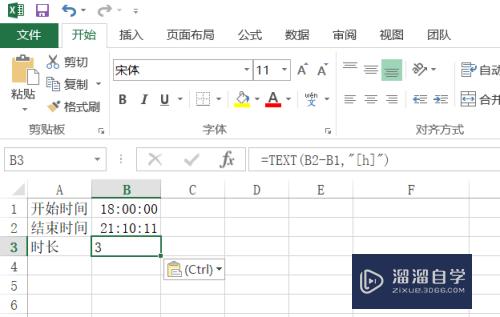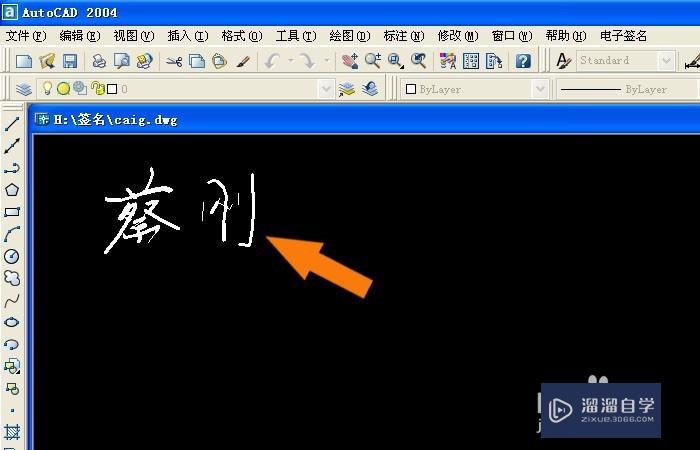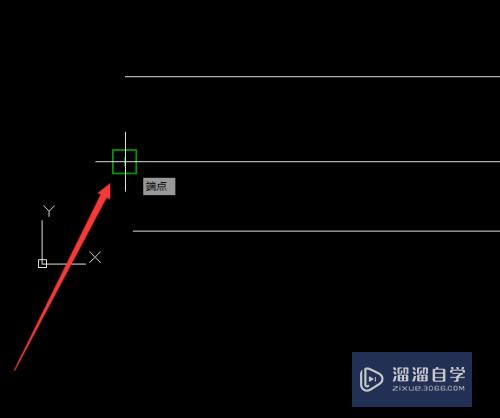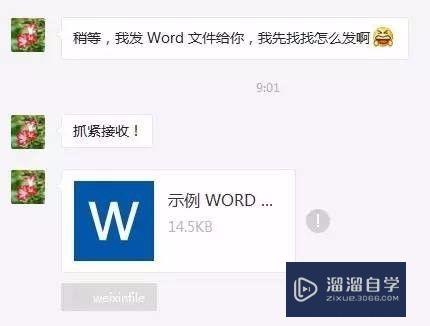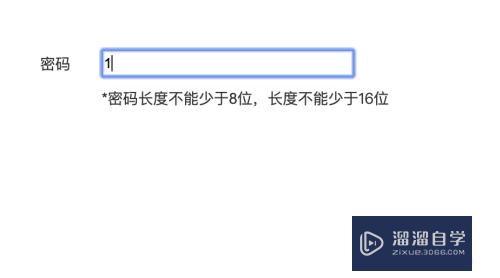C4D怎么做出运动图标立体模(c4d运动图形在哪里弄出来)优质
C4D是目前突破性的三维制作软件。拥有超快速的运算。和强大的渲染功能。为用户带来更好的创作环境。很多时候我们也会使用C4D进行动画制作。那么C4D怎么做出运动图标立体模?下面来跟着教程熟悉起来吧!

工具/软件
硬件型号:华硕(ASUS)S500
系统版本:Windows7
所需软件:C4D R19
方法/步骤
第1步
如图。建立一个立方体模型。将高度调高。然后将模型C掉
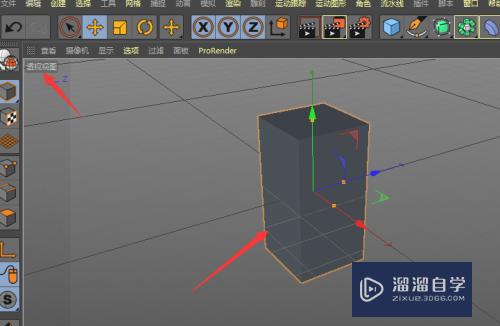
第2步
选中最上面的面。拖动向上的箭头。将其扩展一段。如图
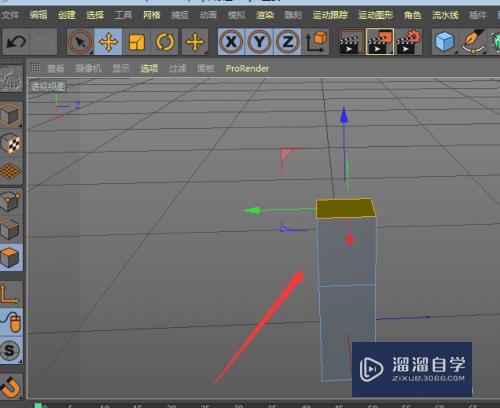
第3步
然后再移动水平方向箭头向左移动。如图所示

第4步
对他们添加一个克隆属性。如图

第5步
将克隆属性设置为放射模式。然后再将数量设置为5。这样物体就变成了如图所示的样式了
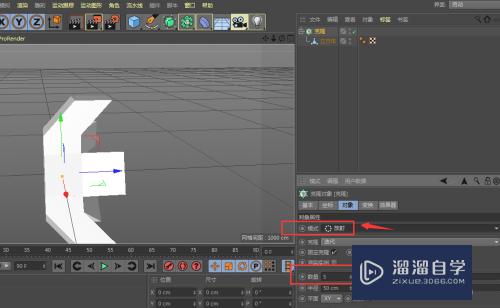
第6步
调节下平面方向。设置为ZY方向轴。如图所示。

以上关于“C4D怎么做出运动图标立体模(c4d运动图形在哪里弄出来)”的内容小渲今天就介绍到这里。希望这篇文章能够帮助到小伙伴们解决问题。如果觉得教程不详细的话。可以在本站搜索相关的教程学习哦!
更多精选教程文章推荐
以上是由资深渲染大师 小渲 整理编辑的,如果觉得对你有帮助,可以收藏或分享给身边的人
本文标题:C4D怎么做出运动图标立体模(c4d运动图形在哪里弄出来)
本文地址:http://www.hszkedu.com/61518.html ,转载请注明来源:云渲染教程网
友情提示:本站内容均为网友发布,并不代表本站立场,如果本站的信息无意侵犯了您的版权,请联系我们及时处理,分享目的仅供大家学习与参考,不代表云渲染农场的立场!
本文地址:http://www.hszkedu.com/61518.html ,转载请注明来源:云渲染教程网
友情提示:本站内容均为网友发布,并不代表本站立场,如果本站的信息无意侵犯了您的版权,请联系我们及时处理,分享目的仅供大家学习与参考,不代表云渲染农场的立场!